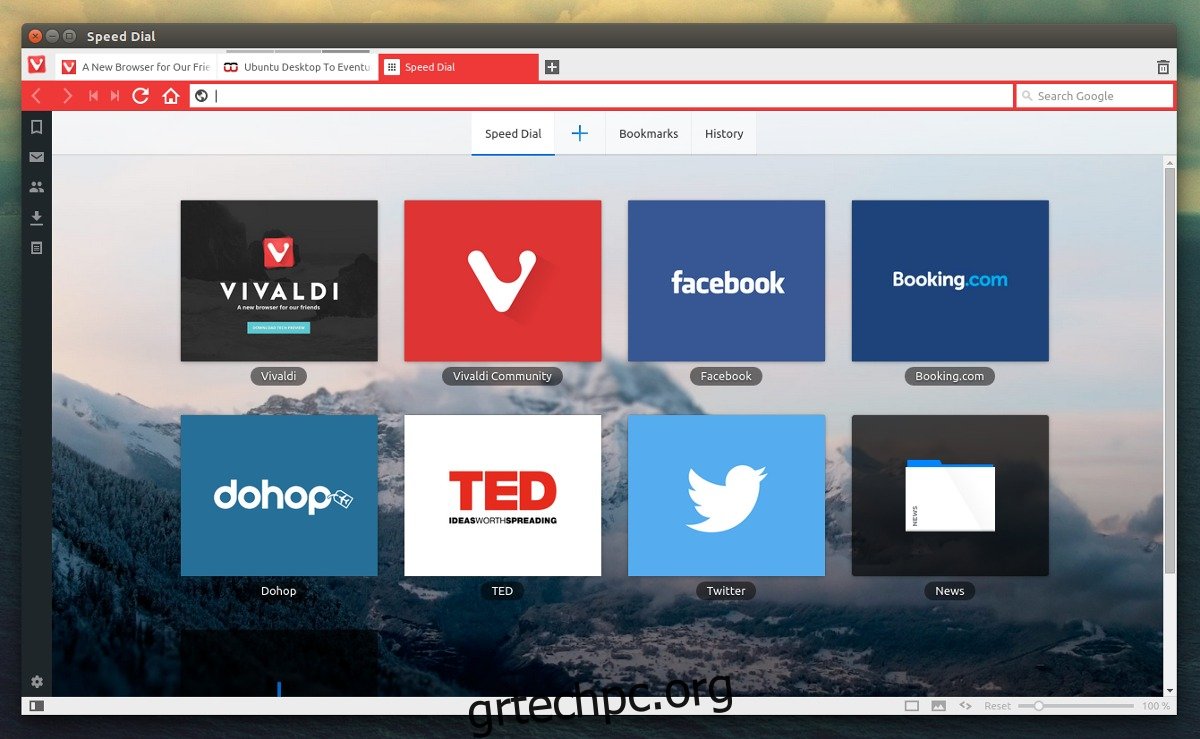Υπάρχουν πολλά διαφορετικά προγράμματα περιήγησης ιστού που εμφανίζονται στην αγορά τελευταία. Ο κύριος λόγος για αυτό είναι ότι περισσότερο από ποτέ, οι χρήστες έχουν αρχίσει να βαριούνται τα κύρια προγράμματα περιήγησης. Το Chrome καταναλώνει τη μνήμη RAM (και έχει σημαντικά προβλήματα απορρήτου) και ο Firefox, ενώ βελτιώνεται, χρειάζεται δουλειά. Γι’ αυτό το πρόγραμμα περιήγησης Brave και το πρόγραμμα περιήγησης Vivaldi έχουν τραβήξει την προσοχή.
SPOILER ALERT: Κάντε κύλιση προς τα κάτω και παρακολουθήστε το εκπαιδευτικό βίντεο στο τέλος αυτού του άρθρου.
Το πρόγραμμα περιήγησης Vivaldi είναι μια εκ νέου εφαρμογή του προγράμματος περιήγησης ιστού Opera, πριν (κατά την άποψη του Vivaldi) όλα αλλάξουν προς το χειρότερο. Όπως το Opera, το Vivaldi έχει πράγματα όπως τα Speed Dial, Rewind/Fast Forward και άλλες λειτουργίες του προγράμματος περιήγησης Opera. Επιπλέον, έχει επίσης πολλά νέα πράγματα να επιδείξει, όπως το Adaptive Interface Color: κάτι που επιτρέπει στο πρόγραμμα περιήγησης να αλλάζει χρώματα με βάση τη σελίδα του προγράμματος περιήγησης κ.λπ.
Αυτό το πρόγραμμα περιήγησης έχει αρκετά καλή υποστήριξη για Linux. Σε αυτό το άρθρο, θα εξετάσουμε όλους τους τρόπους εγκατάστασης του προγράμματος περιήγησης Vivaldi σε Linux.
Πίνακας περιεχομένων
Ubuntu/Debian
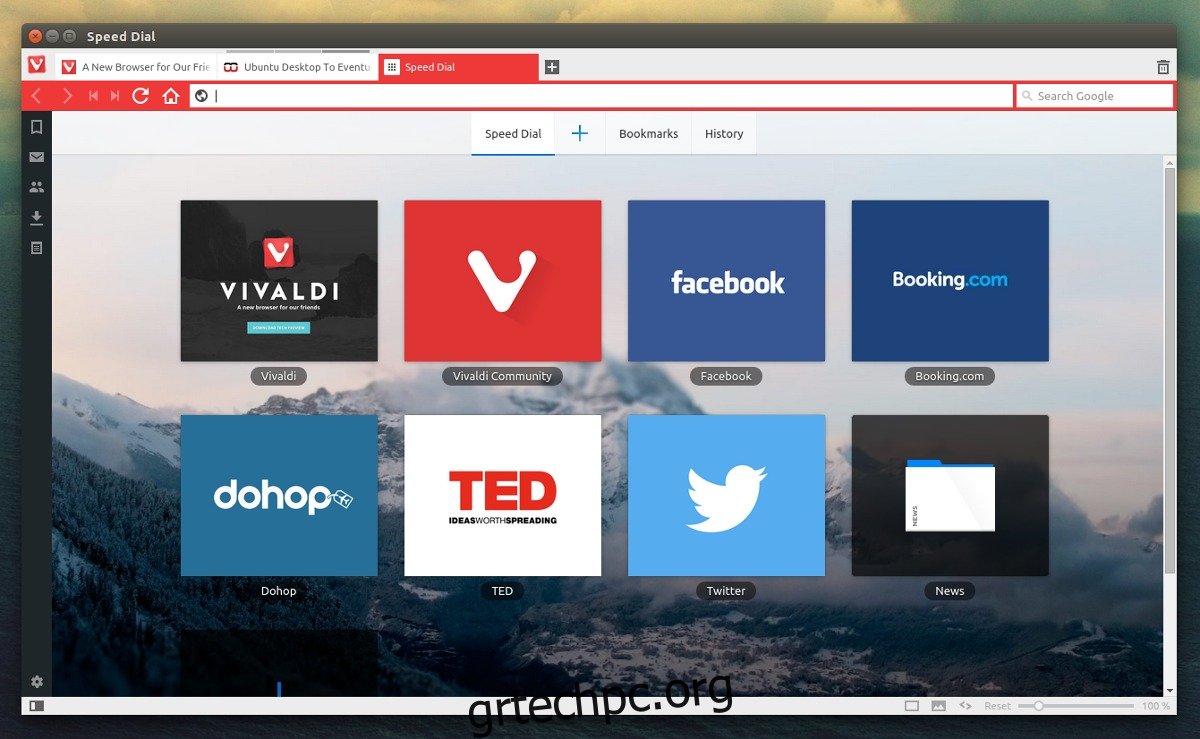
Θέλετε να βάλετε το πρόγραμμα περιήγησης ιστού Vivaldi να λειτουργεί στον υπολογιστή σας Ubuntu; Δείτε πώς να το κάνετε. Ξεκινήστε ανοίγοντας ένα παράθυρο τερματικού. Από εδώ, εκτελέστε το εργαλείο ενημέρωσης. Αυτό γίνεται για να βεβαιωθείτε ότι όλα τα προγράμματα, οι βιβλιοθήκες και άλλα πράγματα είναι ενημερωμένα.
Σημείωση: Οι χρήστες του Debian ακολουθούν αυτές τις οδηγίες, καθώς το Ubuntu και το Debian μοιάζουν πολύ. Ίσως χρειαστεί να αντικαταστήσετε το apt με το apt-get.
sudo apt update sudo apt upgrade -y
Αφού εκτελέσετε το εργαλείο αναβάθμισης, ήρθε η ώρα να κάνετε λήψη και εγκατάσταση του πακέτου. Στο πρόγραμμα περιήγησής σας, μεταβείτε στο Σελίδα λήψης Vivaldi. Αναζητήστε το “Vivaldi 64 bit” εάν ο υπολογιστής σας Ubuntu είναι 64 bit. Εκτέλεση 32 bit; Πιάστε τη λήψη που φέρει την ένδειξη “Vivaldi 32 bit”.
Σημείωση: εάν χρησιμοποιείτε Ubuntu ARM (όπως το Ubuntu Mate για το Raspberry Pi κ.λπ.), θα χρειαστεί να κάνετε λήψη του “Vivaldi ARM DEB”.
Όταν ολοκληρωθεί η λήψη του αρχείου πακέτου DEB, θα αποθηκευτεί στο ~/Downloads. Χρησιμοποιώντας την εντολή CD, μετακινήστε το τερματικό στο ~/Downloads. Στη συνέχεια, χρησιμοποιώντας την εντολή LS, απαριθμήστε τα πάντα στον κατάλογο.
cd ~/Downloads ls
Αναζητήστε το όνομα του αρχείου DEB και γράψτε το έτσι. Για παράδειγμα, η έκδοση 1.14 του πακέτου θα γραφτεί ως εξής:
sudo dpkg -i vivaldi-stable_1.14.1077.45-1_amd64.deb
Η εκτέλεση του DPKG θα εγκαταστήσει το Vivaldi στον υπολογιστή σας Ubuntu. Ωστόσο, λόγω του τρόπου κατασκευής των πακέτων, ενδέχεται να λείπουν εξαρτήσεις που δεν μπορούν να εγκατασταθούν. Για να το διορθώσετε, εκτελέστε το apt install -f.
sudo apt install -f
Όταν το apt install -f τελειώσει, το Vivaldi θα πρέπει να μπορεί να χρησιμοποιηθεί.
Arch Linux
Το Arch Linux δεν διαθέτει επίσημο πακέτο Vivaldi στον ιστότοπο. Ωστόσο, οι χρήστες του Arch έχουν βρει έναν τρόπο να μεταφέρουν το πρόγραμμα περιήγησης, χρησιμοποιώντας το AUR. Για να εγκαταστήσετε το Vivaldi στο Arch Linux, μεταβείτε πρώτα σε αυτήν τη σελίδα και κατεβάστε το πιο πρόσφατο στιγμιότυπο του προγράμματος περιήγησης. Εναλλακτικά, κλωνοποιήστε το με το git:
git clone https://aur.archlinux.org/vivaldi.git
Αφού κλωνοποιήσετε το πιο πρόσφατο στιγμιότυπο του Vivaldi, εκτελέστε τη διαδικασία δημιουργίας για να δημιουργήσετε και να εγκαταστήσετε ένα νέο πακέτο AUR.
makepkg
Εκτελώντας αυτήν την εντολή θα ξεκινήσει η διαδικασία δημιουργίας πακέτων. Θα χρειαστεί λίγος χρόνος, αλλά αφού τελειώσει θα σας μείνει ένα εγκαταστάσιμο, εγγενές αρχείο πακέτου Arch Linux Vivaldi. Εγκαταστήστε το στο σύστημα με:
sudo pacman -U *.pkg.tar.xz
Μαλακό καπέλλο
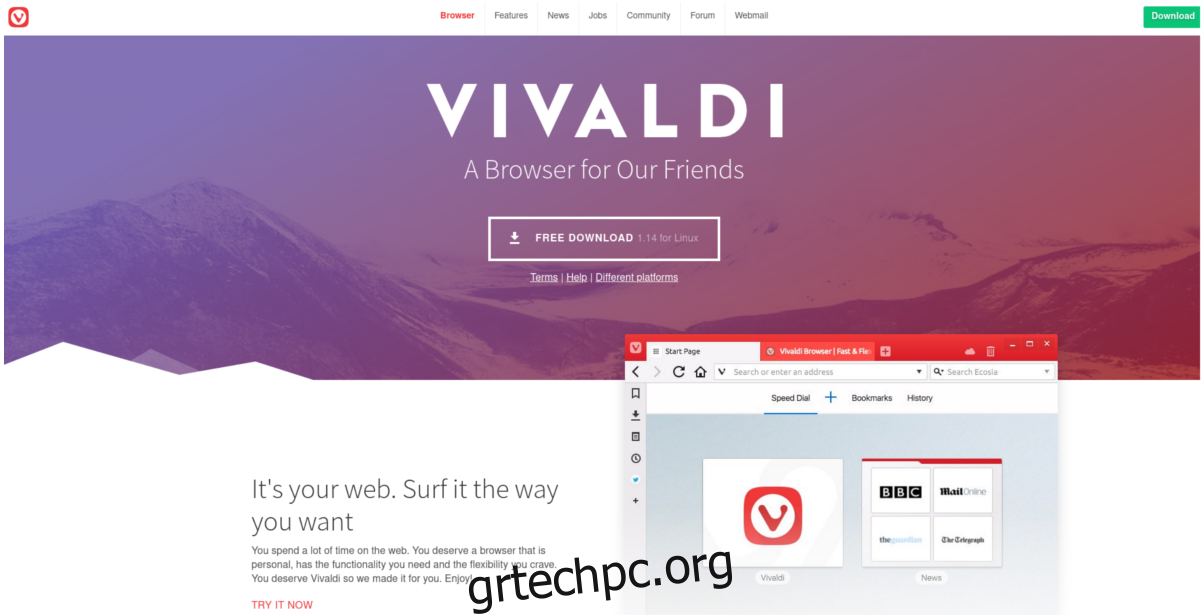
Η εγκατάσταση του Vivaldi στο Fedora είναι αρκετά εύκολη. Αρχικά, ανοίξτε την επίσημη σελίδα λήψης για το πρόγραμμα περιήγησης και βρείτε την έκδοση του Vivaldi που ταιριάζει με το σύστημά σας. Οι χρήστες του Fedora 64 Bit θα πρέπει να επιλέξουν “Vivaldi 64 bit” κ.λπ.
Κάντε δεξί κλικ στον σύνδεσμο λήψης και επιλέξτε «αντιγραφή διεύθυνσης συνδέσμου» (ή το αντίστοιχο). Στη συνέχεια, μεταβείτε στο τερματικό και εγκαταστήστε το μέσω του διαχειριστή πακέτων DNF. Για παράδειγμα, για να εγκαταστήσετε την έκδοση 1.14, θα πρέπει να κάνετε:
sudo dnf install https://downloads.vivaldi.com/stable/vivaldi-stable-1.14.1077.45-1.x86_64.rpm -y
Όταν το DNF ολοκληρώσει την εγκατάσταση του πακέτου Vivaldi, το πρόγραμμα περιήγησης ιστού θα μπορεί να χρησιμοποιηθεί στον υπολογιστή σας Fedora.
OpenSUSE
Όπως το Fedora, το OpenSUSE υποστηρίζεται από την ομάδα Vivaldi μέσω ενός αρχείου RPM με δυνατότητα λήψης. Μεταβείτε στη σελίδα λήψης και πάρτε το πιο πρόσφατο RPM (για 32 ή 64 bit). Μετά τη λήψη, χρησιμοποιήστε την εντολή CD στο τερματικό για να μεταβείτε στον κατάλογο ~/Downloads. Στη συνέχεια, χρησιμοποιήστε το LS για να αποκαλύψετε το όνομα του αρχείου RPM.
cd ~/Downloads ls
Το πακέτο μπορεί να εγκατασταθεί σε όλες τις τρέχουσες εκδόσεις του SUSE (Leap/Tumbleweed) μέσω του διαχειριστή πακέτων Zypper. Κατά τη σύνταξη αυτού του άρθρου, η έκδοση 1.14 είναι η πιο πρόσφατη έκδοση του προγράμματος περιήγησης Vivaldi. Λάβετε υπόψη ότι επειδή θα χρειαστεί να τροποποιήσετε την παρακάτω εντολή με τη σωστή έκδοση εάν ενημερωθεί ή η εντολή δεν θα λειτουργήσει.
Για καλύτερα αποτελέσματα, αντιγράψτε το όνομα αρχείου του RPM που εμφανίζεται στο LS.
sudo zypper install vivaldi-stable-1.14.1077.45-1.x86_64.rpm
Άλλα Linux
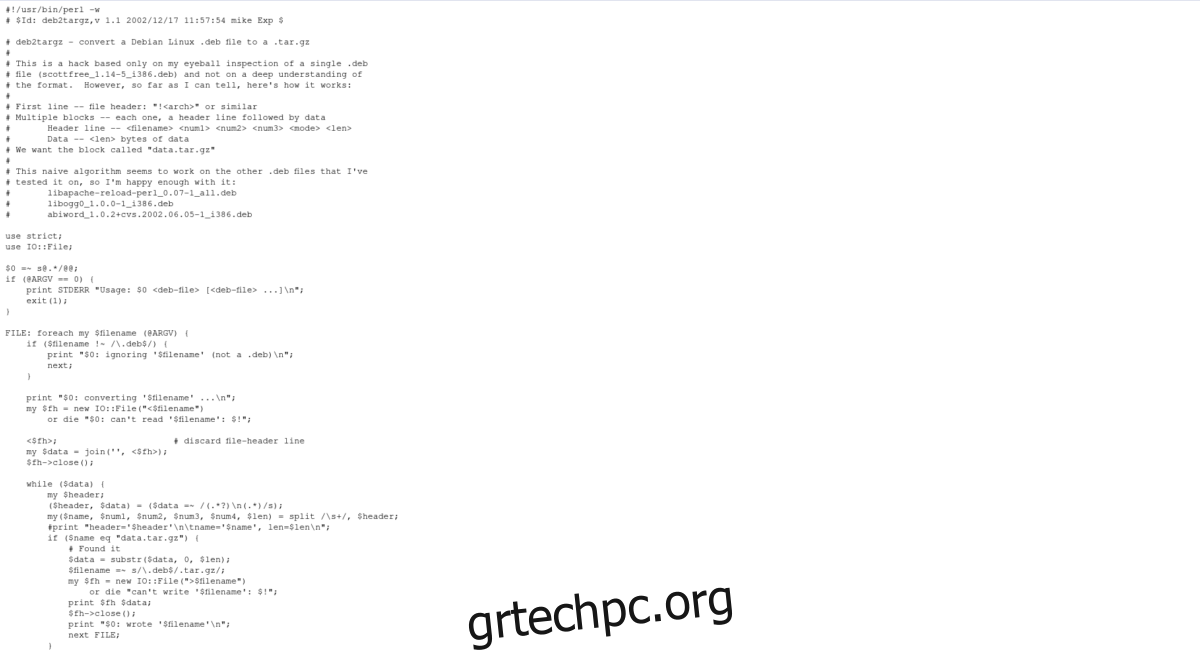
Δυστυχώς, ο Vivaldi δεν έχει μια απλή έκδοση .tar.gz του προγράμματος περιήγησής του, επομένως η εκτέλεση του σε μη mainstream διανομές Linux θα είναι δύσκολη (αν δεν έχουν κάτι σαν το Arch AUR). Εάν αγαπάτε απόλυτα αυτό το πρόγραμμα περιήγησης και θέλετε να το χρησιμοποιήσετε στη διανομή Linux σας, αλλά δεν μπορείτε να βρείτε ένα δυαδικό αρχείο, σκεφτείτε να κάνετε λήψη του deb2targz γραφή. Μπορεί εύκολα να μετατρέψει οποιοδήποτε αρχείο πακέτου Debian σε αρχείο αρχειοθέτησης tar.gz.
Μετά τη μετατροπή του, ενδέχεται να μπορείτε να εγκαταστήσετε το πρόγραμμα περιήγησης στο σύστημά σας με μη αυτόματο τρόπο.